| Vi strävar efter att visa vår hemsida på så många språk som möjligt, dock är den här sidan för närvarande maskinöversatt med hjälp av Google Translate. | stäng |
-
-
produkter
-
resurser
-
support
-
företag
-
Logga in
-
ReviverSoft
Answers
Få svar från vår
Gemenskapen av Computer Experts-
Startsida
-
Källor
-
Frågor & Svar
- Underlåtenhet att installera Windows 10 med felkod 80.240.020
Underlåtenhet att installera Windows 10 med felkod 80.240.020
 jag gillar den här frågan0 Gillar detFöljJag får detta felmeddelande varje gång jag försöker installera det.Operativsystem:Svara på den här fråganbästa svaretHej Ludwig,
jag gillar den här frågan0 Gillar detFöljJag får detta felmeddelande varje gång jag försöker installera det.Operativsystem:Svara på den här fråganbästa svaretHej Ludwig,
Detta 80240020 fel innebär att Windows 10 installationsmapp är oavslutade och / eller skadad.
Du kan följa nedanstående metoder för att lösa det här problemet:
Metod 1: Ta bort hämtade filer och försök igen
Det första är att ta bort alla nedladdade filer och försök igen. Det verkar ibland Windows 10 installationsfiler är korrupt. Du kan ta bort dem och tvinga ladda ner dem igen på kommandoraden. Här är vad du behöver göra:- Öppna Windows Explorer
- Gå till C: \ Windows \ Softwaredistribution \ Download
- Ta bort alla filer i mappen. Var inte rädd, det är bara tillfälliga filer som du kan ta bort på ett säkert sätt. Windows kommer att ladda ner dem igen om det behövs.
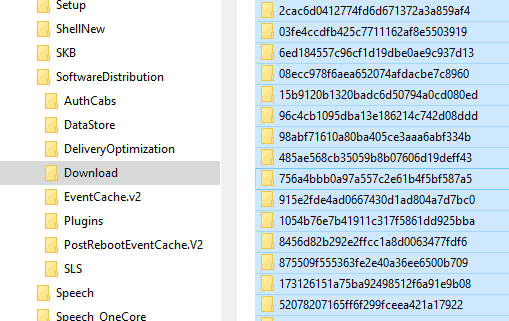
Efter detta måste du tvinga starta uppdateringsprocessen på kommandoraden:
Starta din kommandorad som administratör. För att göra detta öppna startmenyn (Windows 7) eller startskärmen (Windows 8) och skriv cmd.
Högerklicka på Kommandotolken objektet och välj Kör som administratör.
Ange wuauclt.exe / updatenow.
Gå nu till kontrollpanelen och välj Windows Update bör du kunna se att Windows 10 laddas ned.
Metod 2: Ställ in hemlig registernyckel för att aktivera Windows 10 uppgradering
Följ stegen nedan:- Tryck Win + R för att öppna dialogrutan Kör. Skriv regedit och tryck på Enter för att starta Registereditorn.
- Gå till HKEY_LOCAL_MACHINE \ Software \ Microsoft \ Windows \ Currentversion \ Windows \ OSUpgrade
- (Om nyckeln inte finns skapar det)
- Högerklicka på den tomma området i det högra fönstret och välj Ny / DWORD-värde.
- Ange AllowOSUpgrade och tryck på Enter.
- Dubbelklicka på den nya posten och ställ in värdet på en.
- Öppna kontrollpanelen och söka efter uppdateringar.
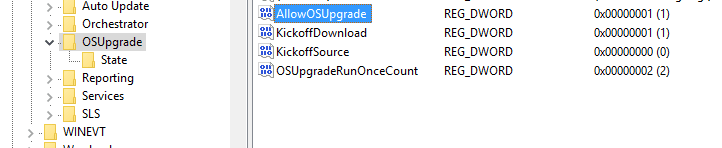
Metod 3: Använd Windows nedladdningsverktyget
Bara ladda ner verktyg för att skapa media som tillhandahålls av Microsoft och följ instruktionerna.
http: //www.microsoft ...
Verktyget kommer att skapa en startbar USB-enhet eller DVD som du kan installera Windows.
Jag hoppas att detta hjälper till att få Windows 10 installerat i din dator utan några fel.
Hälsningar,
Lokesh
Det finns inga svar ännu.
Välkommen till Reviversoft Answers
ReviverSoft svar är en plats att ställa alla frågor du har om din dator och få den besvaras av experten samfundet.Lägg upp din fråga
Ställ din fråga till samhället nuLiknande frågor
Jag höll får den blå skärm med Driver Ström statliga Fel felmeddelande och sedan min dator skulle starta. Jag hittade din produkt och det inte hända något mer. Jag köpte just ett antivirusprogram (Kaspersky) och nu gör det igen. Det är så frustrerande. Min dator är bara 6 månader gammal. Det är en Asus skrivbordet.SE SVAR8Visa hela fråganJag har haft Driver Reviver sedan jan 2013 och det har precis börjat ge mig detta felmeddelande idag den 6 oktober 2013.SE SVAR19Visa hela fråganpour désactiver la mémoire virtuelle: Clic droit sur Ordinateur "Propriétés" Ensuite "parametrar Système Avances". Dans La partie Föreställningar, klick sur parametrar. Dans l'onglet Avance de föreställningar, partie "Mémoire virtuelle" klicken sur modifierare Ca Va afficher quelle quantité de mémoire virtuelle et à quel endroit ... si c'est sur C:, Clique sur la ligne C: et choisis "aucun fichier d'échange" puis Définir Ferme sv validant par OK, Appliquer OK et redémarre la maskinSE SVAR1Visa hela fråganHar du problem med datorn?Slutför en gratis PC-skanning med Driver Reviver nu.LADDA NERStarta Fri ScanningCopyright © 2025 Corel Corporation. Alla rättigheter förbehållna. Användarvillkor | Integritet | Cookies -
